Win11 KB5021255离线更新补丁 官方版
Win11 KB5021255离线更新补丁是微软今早刚发布的最新补丁,用户可以升级补丁至内部版本22621 963,此次更新不仅为用户解决了可能影响任务管理器的问题,而且针对DPAPI解密进行了一定的改进,接下来本站为大家提供补丁下载。


时间:2021-09-25 19:09:05
发布者:admin
来源:当客下载站
Win10键盘没有办法输入怎么办?我们使用电脑的时候,肯定是需要使用到键盘打字的,可是最近有的小伙伴在使用电脑的过程中,不知道怎么的键盘就不能输入了。那么怎么解决呢?下面小编就带着大家一起看一下吧!
操作方法:
第一种方法
第一步:打开设置面板,选择系统。

第二步:选择电源和睡眠,点击其他电源设置。


第三步:选择电源按钮的功能。

第四步:选择更改当前不可用的设置。

第五步:勾选启用快速启动(推荐),点击保存修改,重启即可。
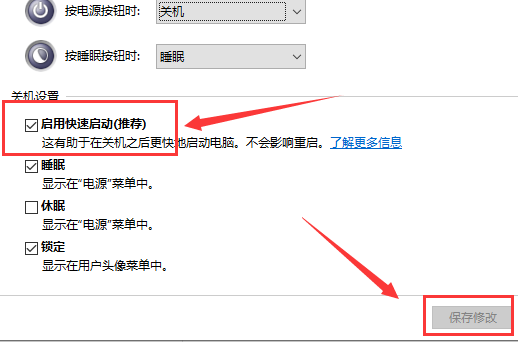
第二种方法
第一步:也可以按快捷键【Win+R】,打开运行窗口,输入regedit,点击确定。
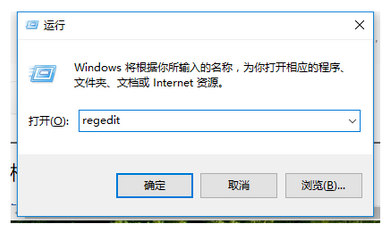
第二步:打开注册表编辑器,点击路径【HKEY_LOCAL_MACHINE SYSTEMControlSet001ControlKeyboard Layouts】,仔细检查,会发现以0804结尾的都是简体中文输入法。

第三步:打开【00000804】,在右侧找到【Layout File】选项并双击,弹出对话框,将数值数据中的【kbdus.dll】改为【kbdjpn.dll】,最后点击确定。
